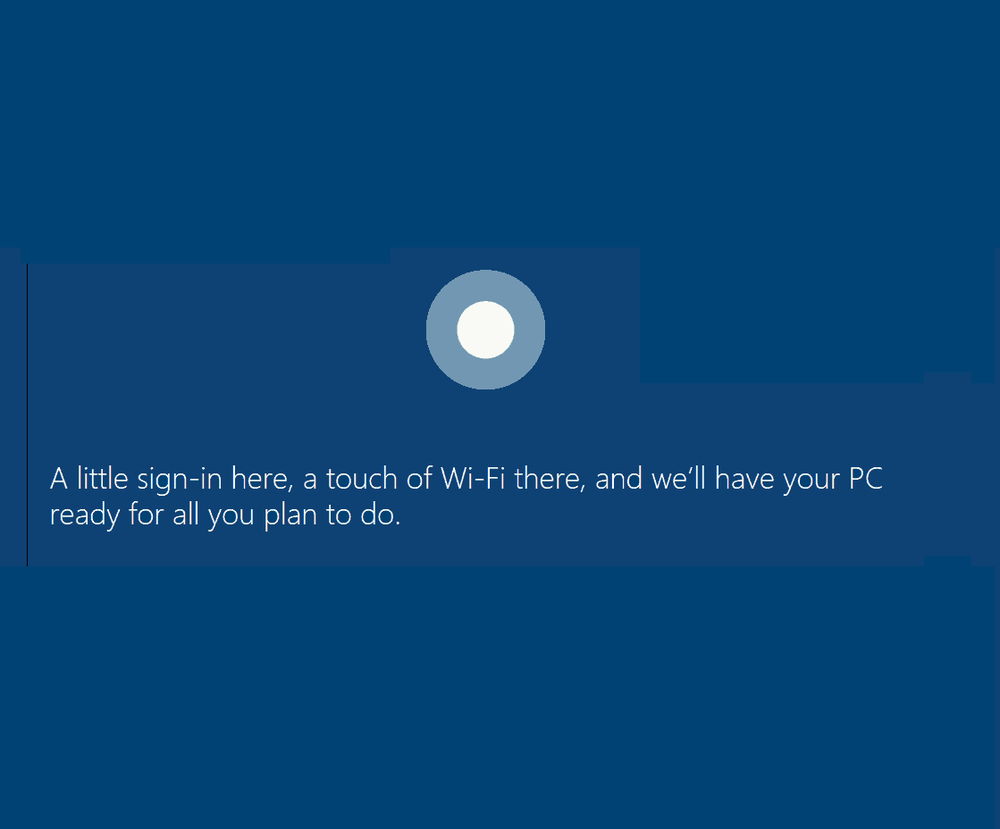Så här ställer du in en svaradress till Gmail, Hotmail och Outlook

 Har du någonsin fått ett mail på jobbet, då när du svarar på det, går svaret till någon annan än den person som skickade dig e-postmeddelandet? Denna mix-up hände mig nyligen. Jag svarade på min chefs e-post, och det skickades istället till sin administrativa assistent. Det visar sig att det här är en mycket vanlig praxis på många arbetsplatser med hjälp av Microsoft Exchange Server, men du kan också göra det hemma! Låt oss titta på hur man polerar våra egon och ställer in våra "sekreterareliknande" svar till e-postadresser med de vanligaste e-postapparna där ute!
Har du någonsin fått ett mail på jobbet, då när du svarar på det, går svaret till någon annan än den person som skickade dig e-postmeddelandet? Denna mix-up hände mig nyligen. Jag svarade på min chefs e-post, och det skickades istället till sin administrativa assistent. Det visar sig att det här är en mycket vanlig praxis på många arbetsplatser med hjälp av Microsoft Exchange Server, men du kan också göra det hemma! Låt oss titta på hur man polerar våra egon och ställer in våra "sekreterareliknande" svar till e-postadresser med de vanligaste e-postapparna där ute!Om du inte har sett det här innan, så är det här. När du skapar en svaradress till e-postadressen kommer det fortfarande att se ut som alla e-postmeddelanden kommer från den ursprungliga avsändaren. Tricket är det när människor Klick Svar, istället för att skicka meddelandet tillbaka till upphovsmannen går det till en annan angiven adress.
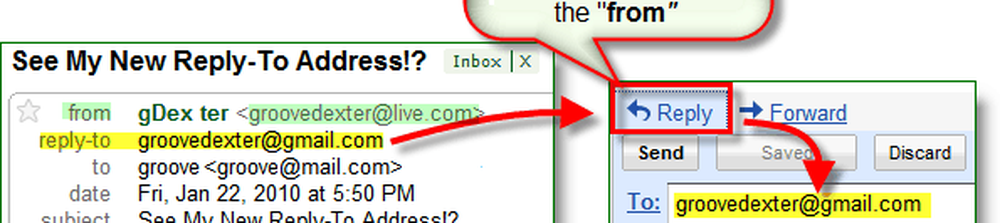
Inom infrastrukturen hos en Exchange-server är funktionaliteten för detta mycket större, men vi kan fortfarande täcka grunderna utan en. Nedan följer en titt på hur du konfigurerar det här med hjälp av Gmail, Live / Hotmail och Outlook. Låt oss börja.
Ändra Svara till Email för ditt Gmail och Google Apps-konto
1. Logga in på din Gmail eller Google appar konto och Klick inställningar.
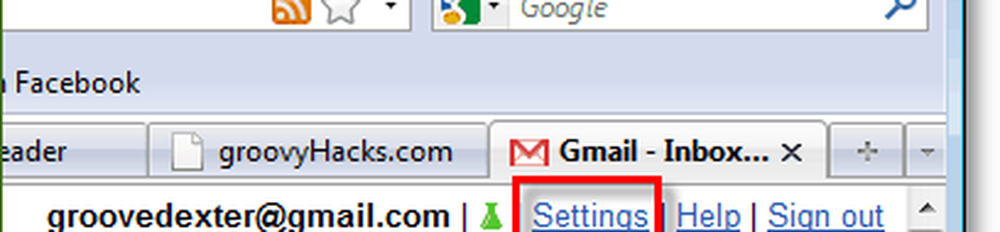
2. Klick Konton och Import sedan Klick redigera info.
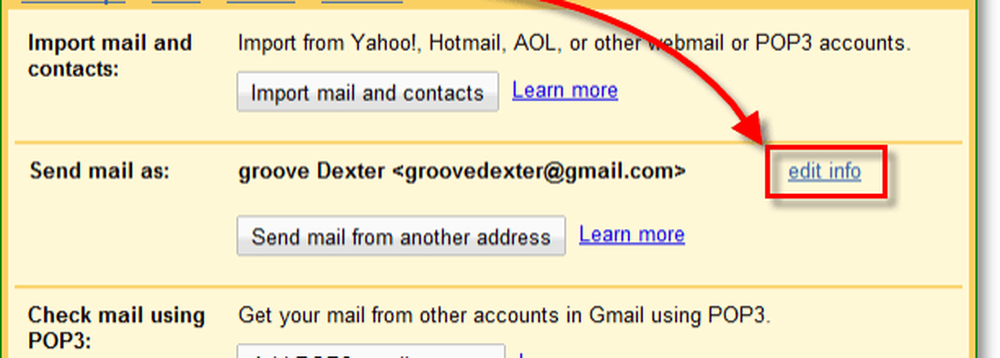
3. I popup-fönstret, Klick Ange en annan "svar-till" -adress. Sedan i rutan som visas Typ i e-postadress där du vill svara att gå automatiskt. Klick Spara ändringar när det är klart.
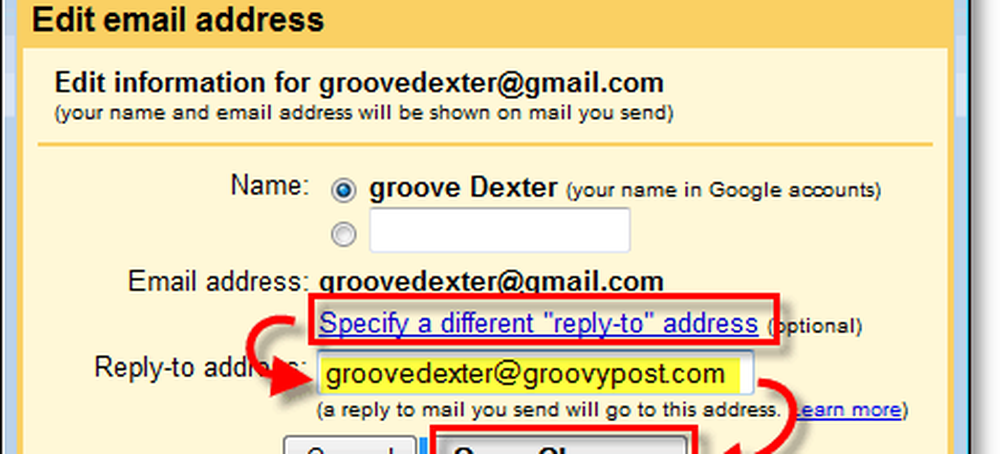
Det är allt det finns för Google-post!
Ändra din svaradress till Microsoft Live och Hotmail
1. Logga in på ditt Hotmail- eller Windows Live-konto och Klick alternativ sedan Välj Fler alternativ.

2. Under Anpassa ditt mail Klick svarsadress.

3. Kontrollera Annan adress, och Typ i de olika e-postadress där du vill ha svar som skickas automatiskt. Glöm inte att Klick Spara!

Det omfattar Microsoft-mail!
Ändra svaret till adress i Microsoft Outlook 2010 och 2007
1. I Microsoft Outlook, Skapa en Ny E-post och Klick alternativ, Direkt svar till.

2. Kryssrutan Har svar skickat till: och Typ i Svarsadress och Klick Stänga.

Olyckligtvis tillåter bara Outlook 2007 och 2010 dig att konfigurera svaradressen från fall till fall, men det är fortfarande ett groovigt trick oavsett vilken e-postklient / tjänst du använder.